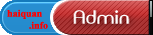04-07-2012, 08:09 PM
Hiệu ứng chữ lửa trong Photoshop CS5
Bài viết này sẽ hướng dẫn bạn cách tạo ra hiệu ứng chữ bốc cháy với Photoshop CS5 cực kỳ đơn giản. Có rất nhiều cách để tạo ra ngọn lửa bốc cháy, trong bài này tôi sẽ trình bày cách làm hiệu ứng cho chữ lửa đơn giản để các bạn tham khảo nha.

Bước 1:
Trước tiên bạn khởi động Photoshop CS5 > Trên thanh Menu ta chọn File > New để tạo ra bản vẽ mới > chọn thông số như hình.

Bước 2:
Tiếp theo, bạn tô nền đen cho layer background và nhập văn bản như hình > chọn font chữ theo ý bạn.

Chọn layer Text > nhấn Ctrl + J để copy layer text.

Tiếp theo, bạn tạo thêm 1 Layer mới xen kẻ giữa 2 layer text > Tô màu đen cho layer vừa tạo.

Nhấn Shift và click chọn hai Layer > nhấn Ctrl + E để gộp hai layer lại thành một.

Bước 3:
Tiếp theo bạn sẽ xoay layer text 90 độ cùng chiều kim đồng hồ:
Chọn layer text > chọn Edit > Transform > Rotate 90 CW

Bước 4:
Thêm hiệu ứng gió vào text
Chọn Filter > Stylize > Wind….. > Check chọn:Wind và From the left như hình > chọn Ok.
Lúc này ta thấy hiệu ứng chưa đủ mạnh, hãy nhấn Ctrl + F vài lần để cho hiệu ứng tăng thêm.


Bây giờ hãy xoay hình lại cho phù hợp > Chọn Edit > Transform > Rotate 90 CCW

Bước 5:
Chỉnh màu cho hiệu ứng
Chọn Filter > Blur > Gaussian blur…. > chỉnh thông số như hình ảnh > Ok > Sau đó vào Image > Adjustments > Hue /Saturation…..( Ctrl + U ) > Check vào Colorize > chỉnh các thanh màu sao cho vừa ý.


Kết quả sau khi chỉnh màu

Chọn Layer vừa tô chỉnh màu > nhấn Ctrl + J ( copy layer lên) > nhấn Ctrl + U > chọn thông số như hình ảnh > Ok .Tiếp theo chọn Mode: Linear Dodge (add).
Nhấn Shift + click chọn cả hai Layer > nhấn Ctrl + E



Bước 6:
Biến dạng hình cho giống lửa bốc cháy (chịu khó mới đẹp nha bạn)
Chọn Filter > Liquify … ( Shift + Ctrl + X ) > kéo sao cho ngọn lửa phù hợp > Ok

Tiếp theo bạn kéo layer chữ lên cho hình ảnh được hiển thị tự nhiên hơn.
Thêm hiệu ứng cho text, ở bảng Layer > chọn FX > Outer Glow > chọn thông số như hình vẽ > Ok.

Sau đó chọn tiếp > Gradient overlay để tô màu chuyển sắc cho text > chọn màu cho text và chỉnh thông số như hình vẽ > Ok.

Kết quả sau khi tạo hiệu ứng cho chữ.

Bước 7:
Thêm bóng đổ cho ấn tượng
Chọn hai layer > nhấn Ctrl + E > gộp 2 layer thành 1. Tiếp đến nhấn Ctrl + J > copy layer lên.


Chọn công cụ hcn > click vẽ một vùng chọn > nhấn Delete.
Nhấn Ctrl + T > lick phải chuột > Chọn Flip vertical > Enter > giàm opacity xuống.

Xem kết quả



Chúc các bạn thành công
Có thể liên quan đến chủ đề...
Cách dùng Photoshop để resize nhiều hình cùng 1 lúc
Hướng dẫn cách vẽ chibi đơn giản từ ảnh thật bằng phần mềm Photoshop
[Photoshop] Khắc phục lỗi ảnh bị nhòe bằng High Pass và Apply Image
Cách tạo hiệu ứng tuyết rơi trên Desktop
Hướng dẫn kiếm tiền với Popads - Đăng ký đơn giản và kiếm tiền hiệu quả
HƯỚNG DẪN TẠO CHỮ KÝ ĐỘNG BẰNG PHOTOSHOP
Bài viết này sẽ hướng dẫn bạn cách tạo ra hiệu ứng chữ bốc cháy với Photoshop CS5 cực kỳ đơn giản. Có rất nhiều cách để tạo ra ngọn lửa bốc cháy, trong bài này tôi sẽ trình bày cách làm hiệu ứng cho chữ lửa đơn giản để các bạn tham khảo nha.

Bước 1:
Trước tiên bạn khởi động Photoshop CS5 > Trên thanh Menu ta chọn File > New để tạo ra bản vẽ mới > chọn thông số như hình.

Bước 2:
Tiếp theo, bạn tô nền đen cho layer background và nhập văn bản như hình > chọn font chữ theo ý bạn.

Chọn layer Text > nhấn Ctrl + J để copy layer text.

Tiếp theo, bạn tạo thêm 1 Layer mới xen kẻ giữa 2 layer text > Tô màu đen cho layer vừa tạo.

Nhấn Shift và click chọn hai Layer > nhấn Ctrl + E để gộp hai layer lại thành một.

Bước 3:
Tiếp theo bạn sẽ xoay layer text 90 độ cùng chiều kim đồng hồ:
Chọn layer text > chọn Edit > Transform > Rotate 90 CW

Bước 4:
Thêm hiệu ứng gió vào text
Chọn Filter > Stylize > Wind….. > Check chọn:Wind và From the left như hình > chọn Ok.
Lúc này ta thấy hiệu ứng chưa đủ mạnh, hãy nhấn Ctrl + F vài lần để cho hiệu ứng tăng thêm.


Bây giờ hãy xoay hình lại cho phù hợp > Chọn Edit > Transform > Rotate 90 CCW

Bước 5:
Chỉnh màu cho hiệu ứng
Chọn Filter > Blur > Gaussian blur…. > chỉnh thông số như hình ảnh > Ok > Sau đó vào Image > Adjustments > Hue /Saturation…..( Ctrl + U ) > Check vào Colorize > chỉnh các thanh màu sao cho vừa ý.


Kết quả sau khi chỉnh màu

Chọn Layer vừa tô chỉnh màu > nhấn Ctrl + J ( copy layer lên) > nhấn Ctrl + U > chọn thông số như hình ảnh > Ok .Tiếp theo chọn Mode: Linear Dodge (add).
Nhấn Shift + click chọn cả hai Layer > nhấn Ctrl + E



Bước 6:
Biến dạng hình cho giống lửa bốc cháy (chịu khó mới đẹp nha bạn)
Chọn Filter > Liquify … ( Shift + Ctrl + X ) > kéo sao cho ngọn lửa phù hợp > Ok

Tiếp theo bạn kéo layer chữ lên cho hình ảnh được hiển thị tự nhiên hơn.
Thêm hiệu ứng cho text, ở bảng Layer > chọn FX > Outer Glow > chọn thông số như hình vẽ > Ok.

Sau đó chọn tiếp > Gradient overlay để tô màu chuyển sắc cho text > chọn màu cho text và chỉnh thông số như hình vẽ > Ok.

Kết quả sau khi tạo hiệu ứng cho chữ.

Bước 7:
Thêm bóng đổ cho ấn tượng
Chọn hai layer > nhấn Ctrl + E > gộp 2 layer thành 1. Tiếp đến nhấn Ctrl + J > copy layer lên.


Chọn công cụ hcn > click vẽ một vùng chọn > nhấn Delete.
Nhấn Ctrl + T > lick phải chuột > Chọn Flip vertical > Enter > giàm opacity xuống.

Xem kết quả



Chúc các bạn thành công
Có thể liên quan đến chủ đề...
Cách dùng Photoshop để resize nhiều hình cùng 1 lúc
Hướng dẫn cách vẽ chibi đơn giản từ ảnh thật bằng phần mềm Photoshop
[Photoshop] Khắc phục lỗi ảnh bị nhòe bằng High Pass và Apply Image
Cách tạo hiệu ứng tuyết rơi trên Desktop
Hướng dẫn kiếm tiền với Popads - Đăng ký đơn giản và kiếm tiền hiệu quả
HƯỚNG DẪN TẠO CHỮ KÝ ĐỘNG BẰNG PHOTOSHOP
Hãy nhấn Like - Share Nếu Bài Viết Có Ích